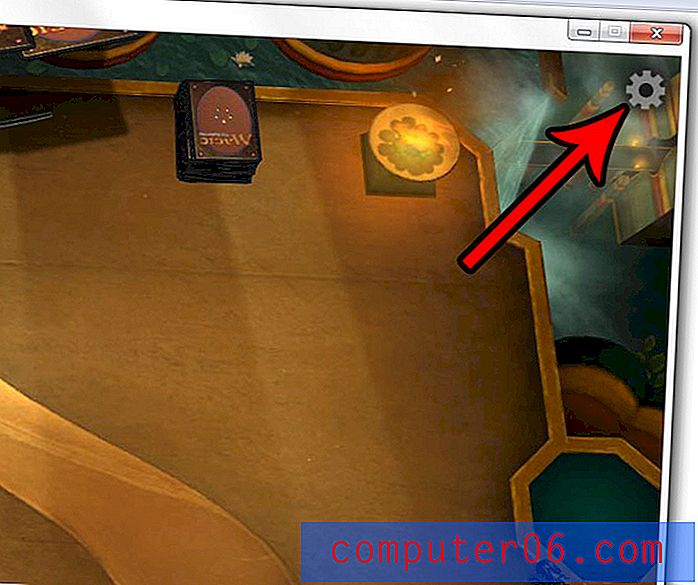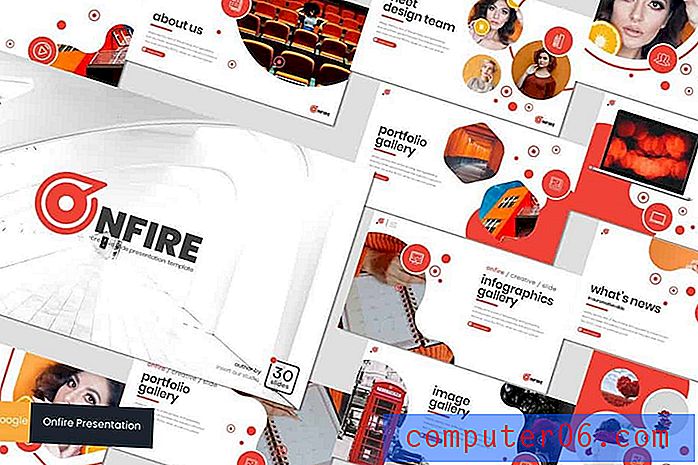Come si riempie una cella con il colore in Excel?
Ultimo aggiornamento: 28 febbraio 2017
L'uso di formule come concatenate può migliorare notevolmente la tua esperienza di lavoro con Microsoft Excel, ma la formattazione dei tuoi dati può essere altrettanto importante delle formule che utilizzi al suo interno. Imparare a riempire una cella di colore in Excel è utile quando è necessario separare visivamente determinati tipi di dati in un foglio di calcolo che altrimenti non si potrebbe distinguere tra loro. Il colore di riempimento della cella semplifica l'identificazione di tipi simili di dati che potrebbero non essere fisicamente posizionati tra loro nel foglio di lavoro.
I fogli di calcolo di Excel possono diventare molto difficili da leggere mentre si espandono per includere più righe e colonne. Ciò è particolarmente vero per i fogli di calcolo che sono più grandi dello schermo e richiedono di scorrere in una direzione che rimuove dalla vista le intestazioni di colonna o riga. Un modo per combattere questo problema con la lettura dei dati di Excel sullo schermo è riempire una cella di colore. Se vuoi imparare a riempire una cella di colore in Excel, forse hai visto altre persone creare fogli di calcolo multicolori costituiti da un numero di celle riempite diverse che si eseguono per l'intera lunghezza di una riga o colonna. Mentre inizialmente questo potrebbe sembrare un esercizio che ha semplicemente lo scopo di rendere più attraente un foglio di calcolo, in realtà svolge un'importante funzione facendo sapere al visualizzatore di documenti in quale riga è contenuto un determinato dato.
Come riempire il colore in Excel
Microsoft Excel 2010 include uno strumento specifico che è possibile utilizzare per riempire una cella selezionata con un determinato colore. Puoi anche scegliere il colore che vuoi usare per riempire quella cella. È possibile accedere a tale strumento facendo clic sulla scheda Home nella parte superiore della finestra di Excel ed è cerchiato nell'immagine seguente.

Ad esempio, quando creo un foglio di calcolo di grandi dimensioni, mi piace usare colori nettamente diversi, ma non sono così fastidiosi da rendere difficile la lettura del documento. Se il testo nelle celle è nero, dovrai evitare di utilizzare colori di riempimento più scuri. Attenersi a colori come il giallo, il verde chiaro, l'azzurro e l'arancione renderà molto facile per qualcuno riconoscere le diverse celle, ma non avranno difficoltà a leggere i dati al loro interno. Questa è la parte più importante, perché i dati sono ancora la ragione per cui il foglio di calcolo esiste in primo luogo.
Per aggiungere colore allo sfondo della cella, devi prima fare clic sulla cella per selezionarla. Fai clic sulla freccia a discesa a destra dell'icona Colore riempimento, quindi fai clic sul colore che desideri applicare alla cella selezionata. Il colore di sfondo cambierà nel colore selezionato. Se vuoi sapere come cambiare il colore di riempimento in Excel 2010, fai semplicemente clic sulla cella con il colore di riempimento che desideri modificare, quindi fai clic sulla freccia a discesa Colore riempimento e scegli un colore diverso.
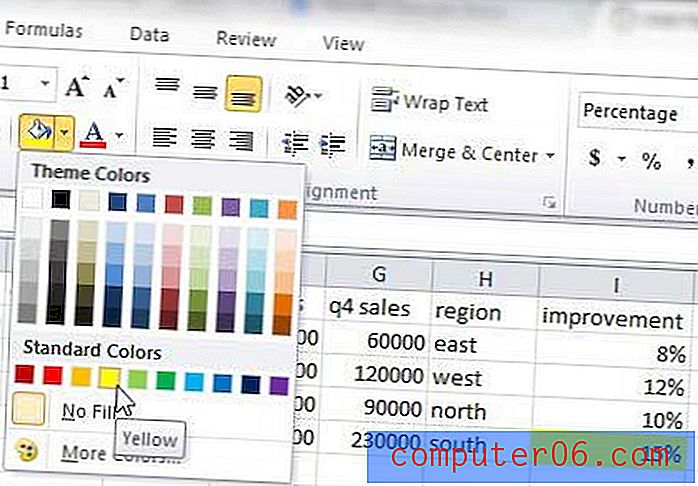
Se non puoi cambiare il colore di riempimento usando questo metodo, allora c'è qualche altra regola di formattazione applicata alla tua cella che devi regolare. Leggi questo articolo per informazioni sulla rimozione della formattazione condizionale da Excel.
Come riempire una riga con il colore in Excel o Come riempire una colonna con il colore in Excel
Il processo per applicare il colore a una riga o colonna in Excel è quasi lo stesso di come applicare il colore di riempimento in Excel a una singola cella. Inizia facendo clic sull'etichetta della riga o della colonna (una lettera o un numero) a cui desideri applicare il colore di riempimento. Una volta cliccato, l'intera riga dovrebbe essere selezionata. Fai clic sull'icona Colore riempimento nella barra multifunzione, quindi fai clic sul colore che desideri applicare a quella riga o colonna. Inoltre, se vuoi imparare a cambiare il colore di riempimento in una riga o colonna in Excel, seleziona semplicemente la colonna o la riga riempita e usa l'icona Colore riempimento per selezionare un colore diverso.

Utilizzando questi metodi per applicare i colori di riempimento al foglio di calcolo di Excel, puoi rendere molto più semplice vedere in quale riga o colonna è inclusa una determinata cella. L'immagine seguente è un esempio di un foglio di calcolo completamente colorato, che dovrebbe darti un'idea di cosa puoi fare con questo strumento.

Organizzare i dati in questo modo non è particolarmente necessario quando si ha a che fare con una quantità così piccola di dati ma, per fogli di calcolo più grandi, può rendere molto più semplice l'individuazione di specifici tipi di informazioni.
Un ulteriore vantaggio dell'uso dei colori di riempimento in Excel è la possibilità di ordinare in base a tali colori. Scopri come ordinare per colore di riempimento in Excel 2010 e sfruttare la formattazione che hai applicato alle tue celle.